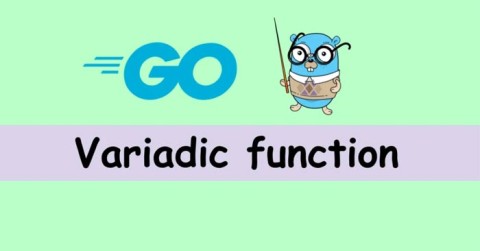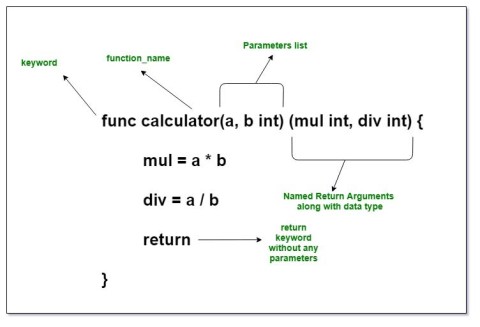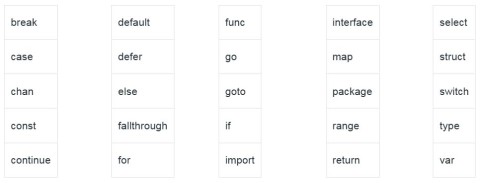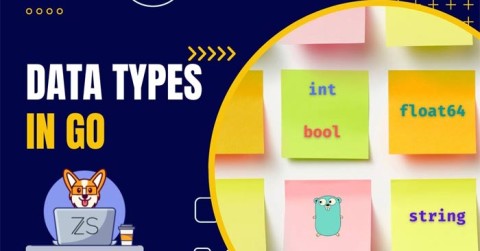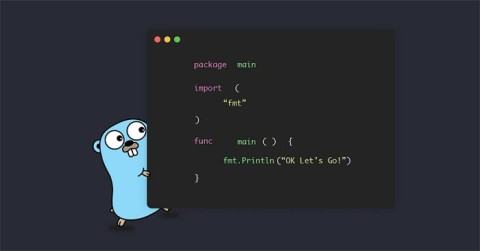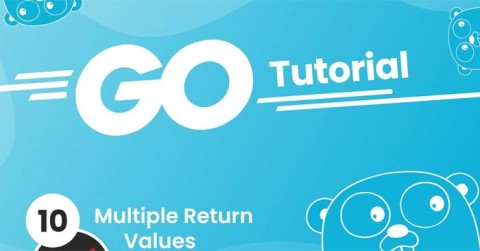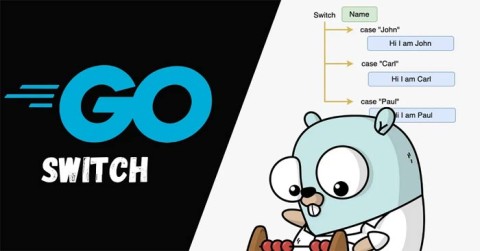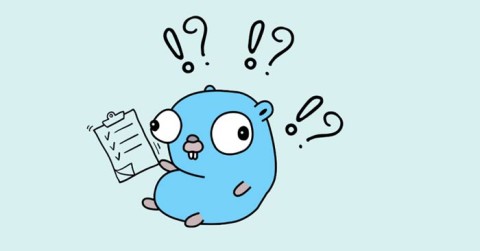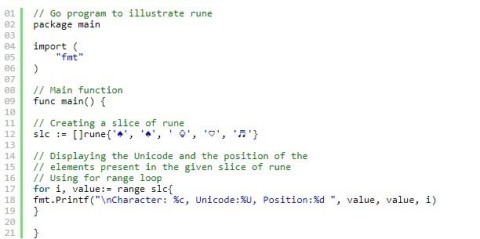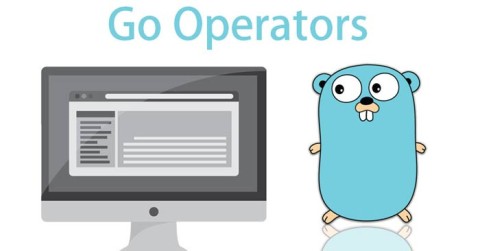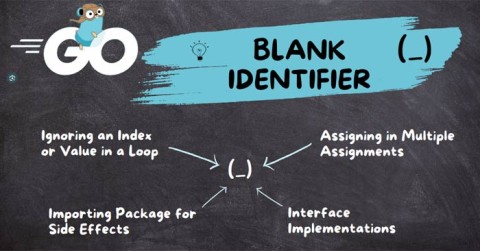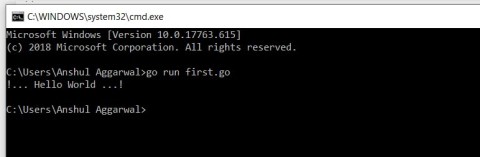Golangで定数を使う方法

Golang における Constant または Const とは何ですか? Go で定数を使用する際に知っておくべきことを以下に示します。
Golang はWindows に簡単にインストールできます。以下は、 Windows に Golang をインストールするための詳細なステップバイステップ ガイドです。
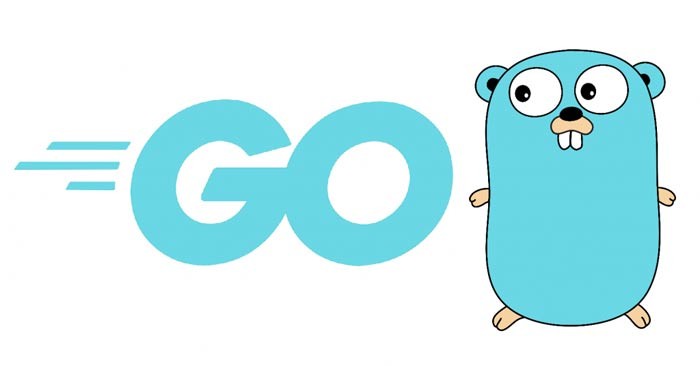
Go (Golang とも呼ばれる) は、Google が開発した強力かつ効率的なプログラミング言語です。この言語は、コンパイル時間が短く、メモリ管理が効率的で、並行処理機能が組み込まれているため、スケーラブルで信頼性の高いアプリケーションの構築に最適です。 Windows ユーザーは、Go の機能を活用して、高性能なアプリケーション、ネットワークおよびクラウド システムを構築し、タスクを効率的に分散できます。
Windows コンピューターに Go をインストールすると、高性能アプリケーションを開発するための可能性が広がります。このガイドでは、Windows に Go をインストールする詳細な手順を説明します。
Windows に Go をインストールするためのシステム要件
最小システム要件
最適なシステム要件
WindowsにGoをインストールする
ステップ 1: 開発者のホームページ (https://go.dev/dl/) からGo を直接ダウンロードします。
ステップ 2:インストーラーを実行します。
ダウンロードが完了したら、ファイルをダウンロードしたフォルダーに移動します。MSI ファイルをダブルクリックして、Go インストール ウィザードを起動します。
ステップ 3:これは、Go ソフトウェアへようこそという最初の画面です。「次へ」をクリックして続行します。
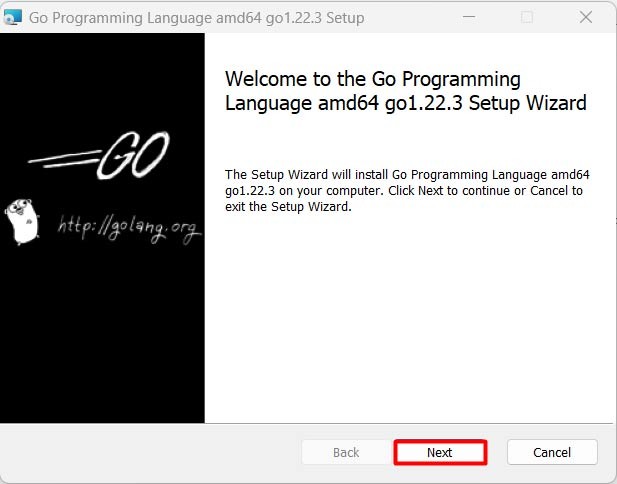
ステップ 4: Goを使用する際にライセンス契約に同意します。
次の画面に、Go ライセンス契約が表示されます。契約書をよくお読みください。ライセンス契約に記載されている利用規約に同意する場合は、「ライセンス契約の条項に同意します」の横にあるボックスにチェックを入れます。利用規約に同意したら、「次へ」ボタンをクリックして続行します。
ステップ5:インストールフォルダを選択する
次の画面では、システムに Go をインストールするフォルダーを選択できます。デフォルトでは、Goは「C:\Go」フォルダにインストールされます。 Golang を別の場所にインストールする場合は、「参照」ボタンをクリックして、目的のディレクトリに移動します。特別な理由がない限り、デフォルトのインストール ディレクトリをそのまま変更する必要があります。インストールフォルダを選択したら、「次へ」をクリックして続行します。
ステップ6:インストールの準備
この時点で、必要な構成手順はすべて完了しており、インストーラーは Go Windows マシンにインストールする準備が整いました。モニターの表示設定を確認して、すべてが正しいことを確認します。変更が必要な場合は、「戻る」ボタンをクリックして前の手順に戻ります。設定に問題がなければ、「インストール」ボタンをクリックしてインストールプロセスを開始します。
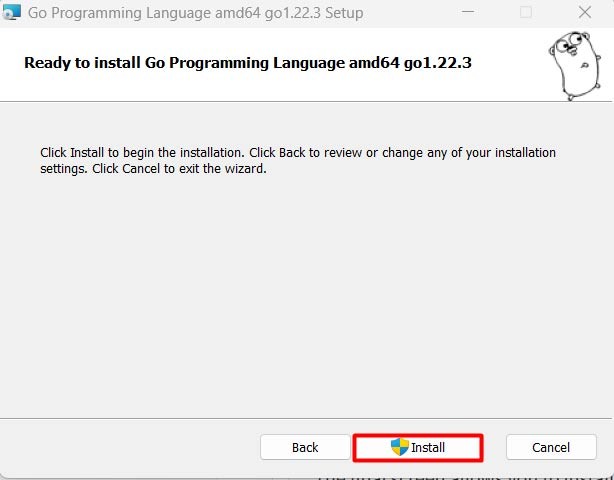
インストーラーは必要なファイルをコピーし、システムに Go をセットアップします。このプロセスは、システムの速度に応じて数分かかる場合があります。インストーラが中断することなくインストール プロセスを完了するまでお待ちください。
インストールが完了すると、次の画面が表示されます。
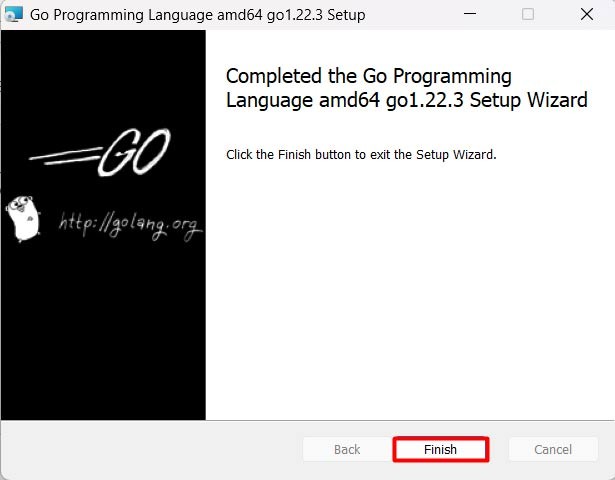
ステップ7: Goを確認する
インストールが完了したら、Go が適切にインストールされ、期待どおりに動作していることを確認することが重要です。これはコマンド プロンプトを使用して実行できます。コマンド プロンプトを開くには、Windows キー + Rを押して実行を開きます。 「cmd」と入力し、 Enterキーを押してコマンドプロンプトを開きます。
コマンドプロンプトで次のコマンドを入力し、Enter キーを押します。
go version
Go が正しくインストールされている場合は、コマンド プロンプトに Go のバージョン番号が表示されます。 Go のバージョン情報を表示すると、Go が Windows マシンに正常にインストールされたことが確認できます。次の画像は、環境変数セクションの Go 設定を確認しています。
Goのプログラミング環境の構築
Windows マシンに Go がインストールされたので、開発環境をセットアップしましょう。始めるにあたって必要な必須ツールは次のとおりです:
テキストエディタまたはIDE
Go コードを記述および編集するには、テキスト エディターまたは統合開発環境 (IDE) が必要です。人気のある選択肢としては、Visual Studio Code、IntelliJ IDEA、Sublime Text などがあります。
ゴーランド
GoLand は、Go 開発専用に設計された人気の IDE です。コード補完、デバッグ、プロジェクト管理などの機能を提供します。
ギット
Git は、コードの変更を管理するのに役立つバージョン管理システムです。他の開発者と共同作業し、コードの変更を追跡するには Git が必要になります。
ご覧のとおり、Go をコンピューターにインストールするのは簡単なプロセスです。上記の手順に従うだけで、Windows 上で Golang が使用でき、プログラミング作業を開始できます。
Golang における Constant または Const とは何ですか? Go で定数を使用する際に知っておくべきことを以下に示します。
Go の可変長関数を使用すると、関数に可変数の引数を渡すことができます。 Golang の volatile 関数について知っておくべきことはすべてここにあります。
Golang では、名前付き戻りパラメータは、名前付きパラメータと呼ばれることがよくあります。 Golang では、関数のシグネチャまたは定義内で関数の戻りパラメータまたは結果に名前を付けることができます。
キーワード - キーワードは、何らかの内部プロセスに使用されるか、何らかの事前定義されたアクションを表す言語の単語です。 Golang のキーワードについて知っておくべきことを以下に示します。
データ型は、有効な Go 変数に格納できるデータの型を指定します。 Go 言語では、型は次の 4 つのカテゴリに分類されます。
Go は、引数を渡す方法として、値渡しと参照渡しという 2 つの主な方法をサポートしています。 Go では、デフォルトで値渡しが使用されます。
Go 言語では、return ステートメントを使用して関数から複数の値を返すことができます。つまり、関数では、 return ステートメントは複数の値を返すことができます。
Golang には他のほとんどのプログラミング言語と同様に switch ステートメントがあります。 Golang で switch ステートメントを使用する方法は次のとおりです。
この記事では、デッドロックを回避するために default case を使用する方法を学習します。しかし、まず、Golang の select コマンドを使用するときにデッドロックが発生するケースが何であるかを確認しましょう。
Golang の匿名構造体は、1 回限りの目的で使用される名前のない一時的な構造体ですが、匿名フィールドでは名前のないフィールドを埋め込むことができます。
Golang におけるルーン文字とは何ですか? Golang で Rune を使用するにはどうすればいいですか?この記事でその答えがわかります。
演算子を使用すると、オペランドに対してさまざまな種類の演算を実行できます。 Go 言語では、演算子はさまざまな機能に基づいて分類できます。
Golang では _(アンダースコア) は空白識別子と呼ばれます。識別子は、識別目的で使用されるプログラム コンポーネントのユーザー定義名です。
こんにちは世界!あらゆるプログラミング言語における最初の基本プログラムです。この最初のプログラムは、以下の手順に従って Golang で記述できます。
VPNとは何か、そのメリットとデメリットは何でしょうか?WebTech360と一緒に、VPNの定義、そしてこのモデルとシステムを仕事にどのように適用するかについて考えてみましょう。
Windows セキュリティは、基本的なウイルス対策だけにとどまりません。フィッシング詐欺の防止、ランサムウェアのブロック、悪意のあるアプリの実行防止など、様々な機能を備えています。しかし、これらの機能はメニューの階層構造に隠れているため、見つけにくいのが現状です。
一度学んで実際に試してみると、暗号化は驚くほど使いやすく、日常生活に非常に実用的であることがわかります。
以下の記事では、Windows 7で削除されたデータを復元するためのサポートツールRecuva Portableの基本操作をご紹介します。Recuva Portableを使えば、USBメモリにデータを保存し、必要な時にいつでも使用できます。このツールはコンパクトでシンプルで使いやすく、以下のような機能を備えています。
CCleaner はわずか数分で重複ファイルをスキャンし、どのファイルを安全に削除できるかを判断できるようにします。
Windows 11 でダウンロード フォルダーを C ドライブから別のドライブに移動すると、C ドライブの容量が削減され、コンピューターの動作がスムーズになります。
これは、Microsoft ではなく独自のスケジュールで更新が行われるように、システムを強化および調整する方法です。
Windows ファイルエクスプローラーには、ファイルの表示方法を変更するためのオプションが多数用意されています。しかし、システムのセキュリティにとって非常に重要なオプションが、デフォルトで無効になっていることをご存知ない方もいるかもしれません。
適切なツールを使用すれば、システムをスキャンして、システムに潜んでいる可能性のあるスパイウェア、アドウェア、その他の悪意のあるプログラムを削除できます。
以下は、新しいコンピュータをインストールするときに推奨されるソフトウェアのリストです。これにより、コンピュータに最も必要な最適なアプリケーションを選択できます。
フラッシュドライブにオペレーティングシステム全体を保存しておくと、特にノートパソコンをお持ちでない場合、非常に便利です。しかし、この機能はLinuxディストリビューションに限ったものではありません。Windowsインストールのクローン作成に挑戦してみましょう。
これらのサービスのいくつかをオフにすると、日常の使用に影響を与えずに、バッテリー寿命を大幅に節約できます。
Ctrl + Z は、Windows で非常によく使われるキーの組み合わせです。基本的に、Ctrl + Z を使用すると、Windows のすべての領域で操作を元に戻すことができます。
短縮URLは長いリンクを簡潔にするのに便利ですが、実際のリンク先を隠すことにもなります。マルウェアやフィッシング詐欺を回避したいのであれば、盲目的にリンクをクリックするのは賢明ではありません。
長い待ち時間の後、Windows 11 の最初のメジャー アップデートが正式にリリースされました。